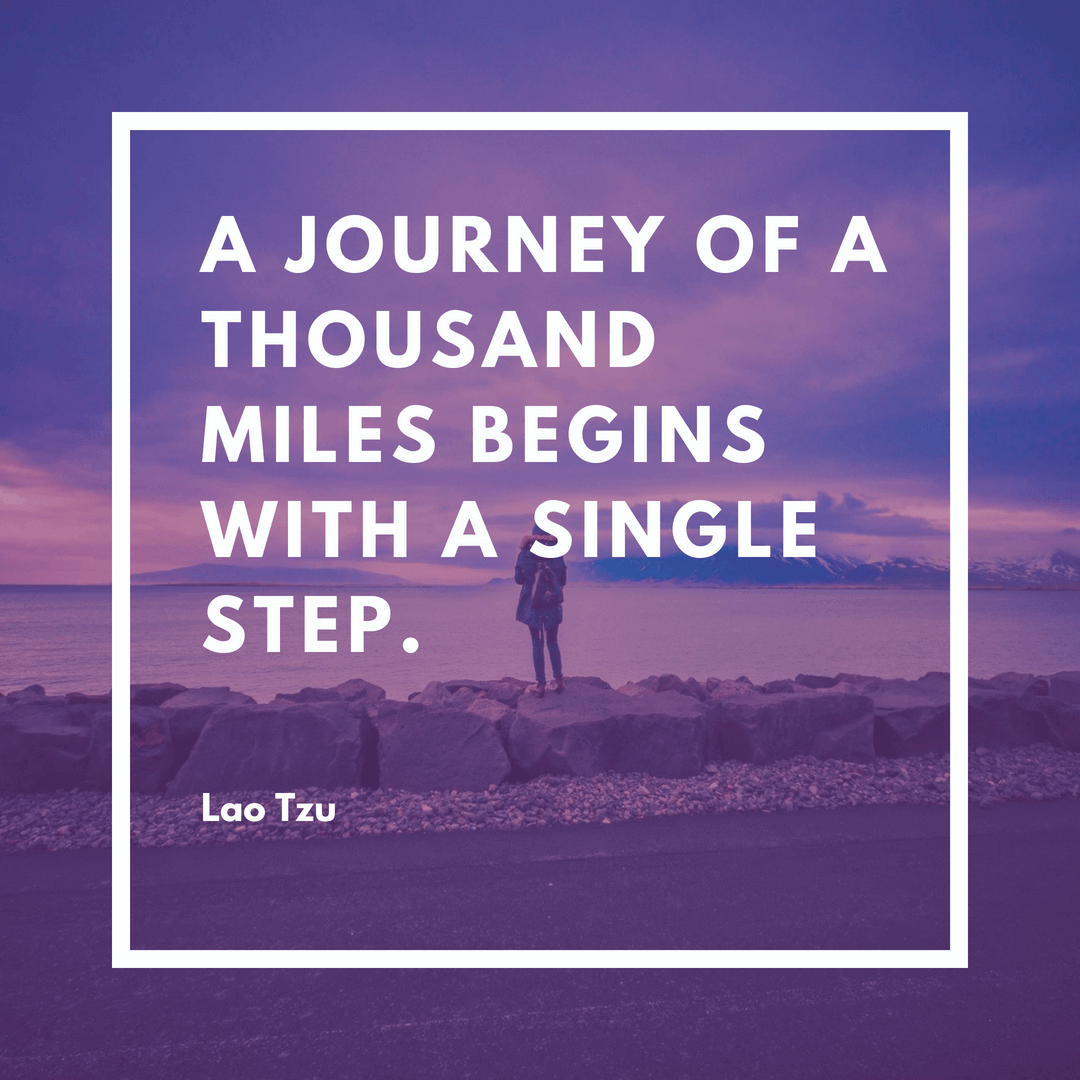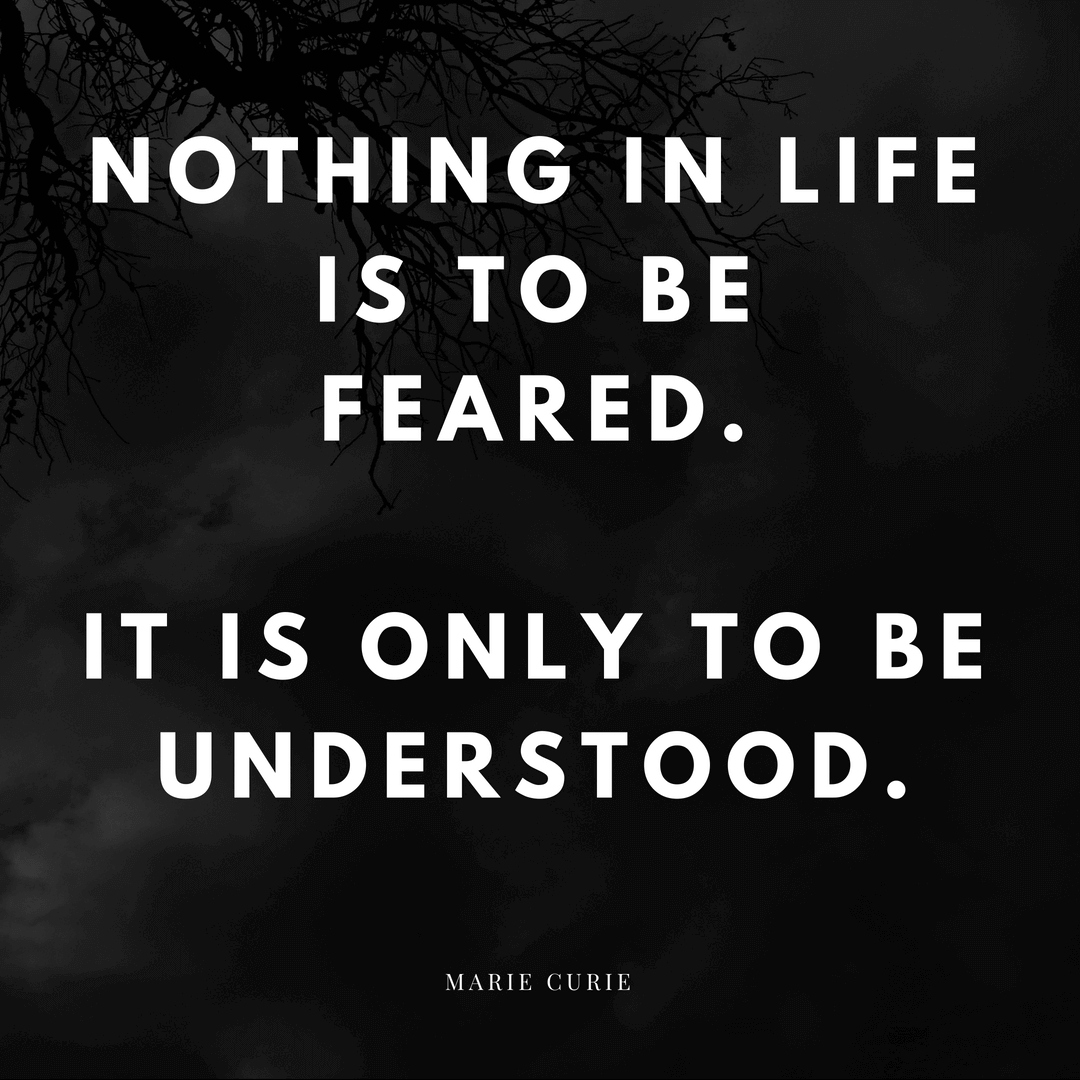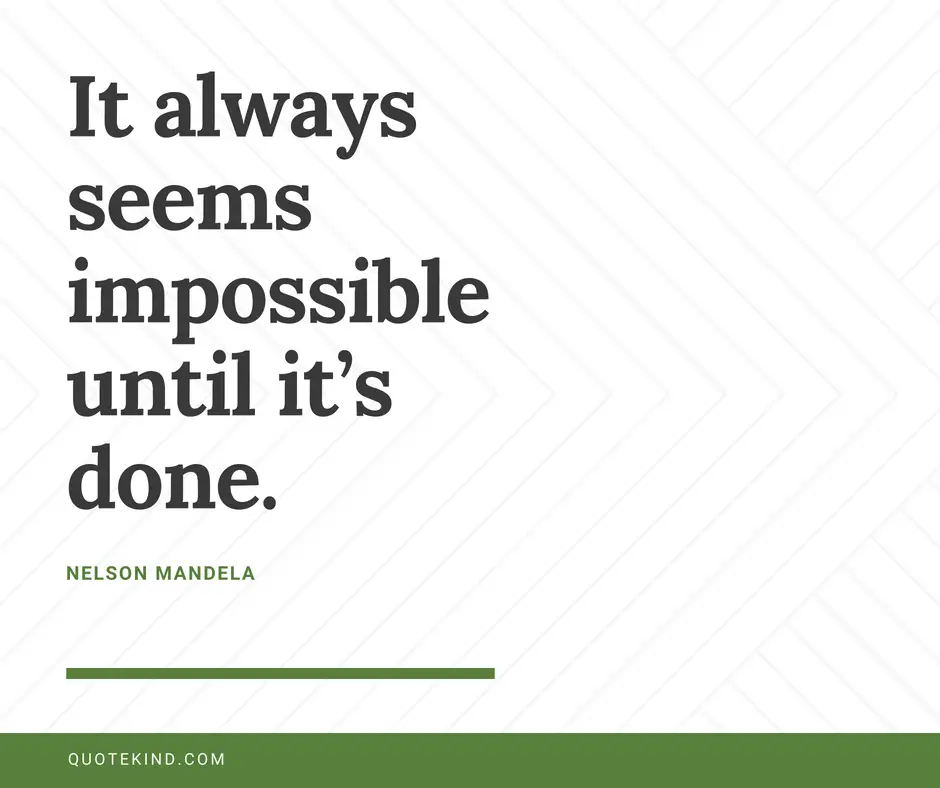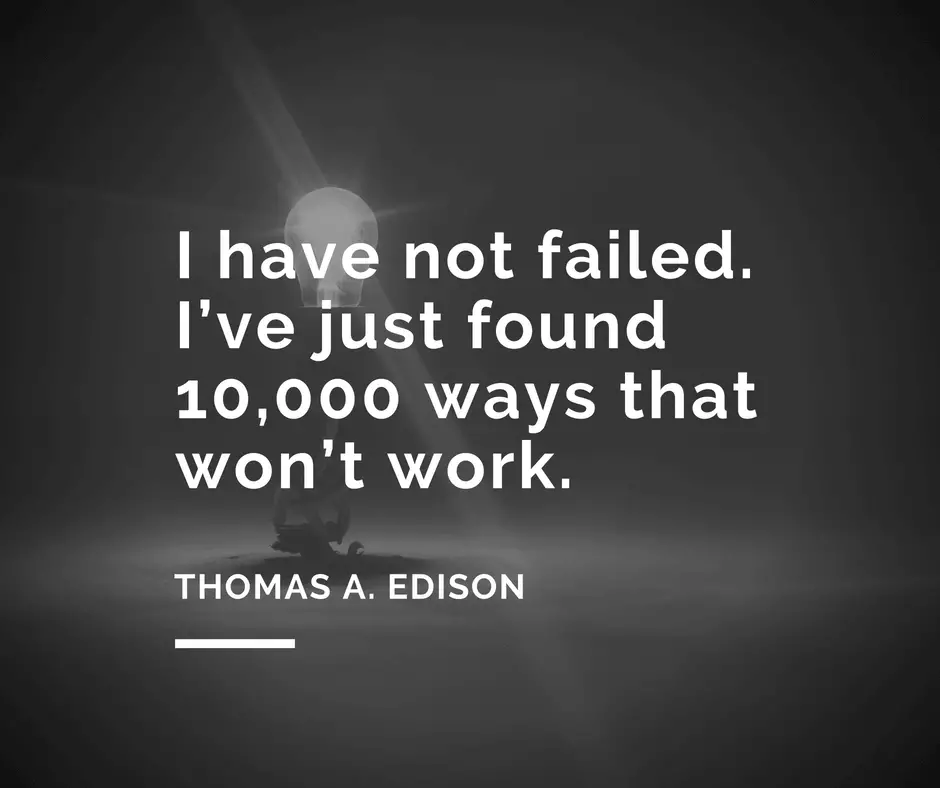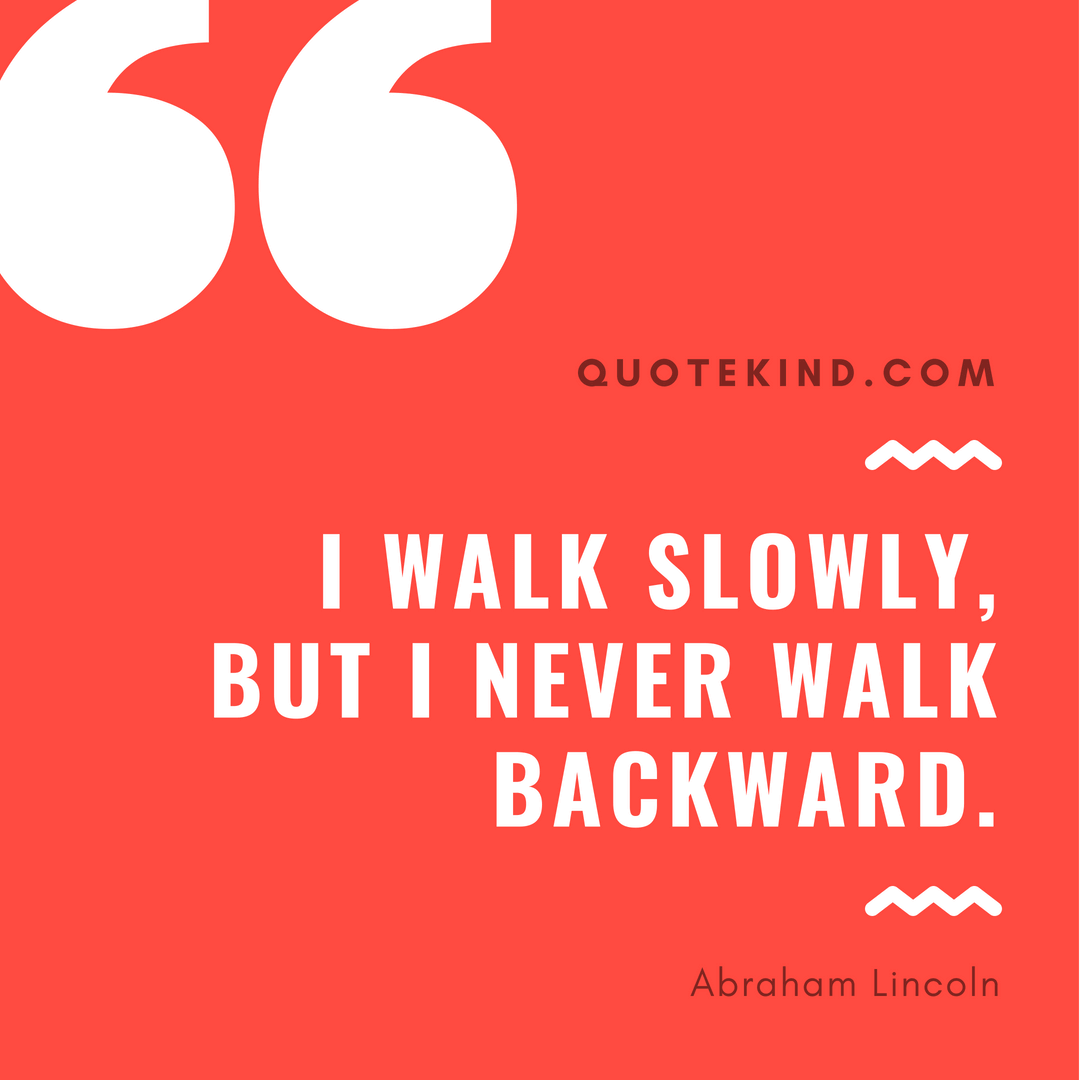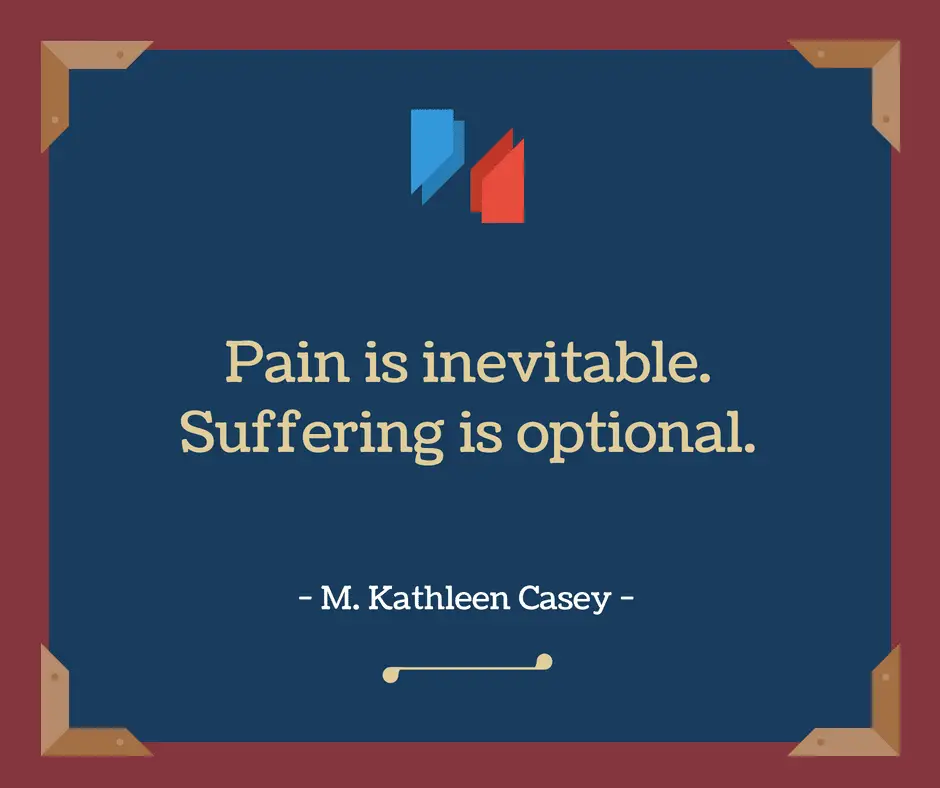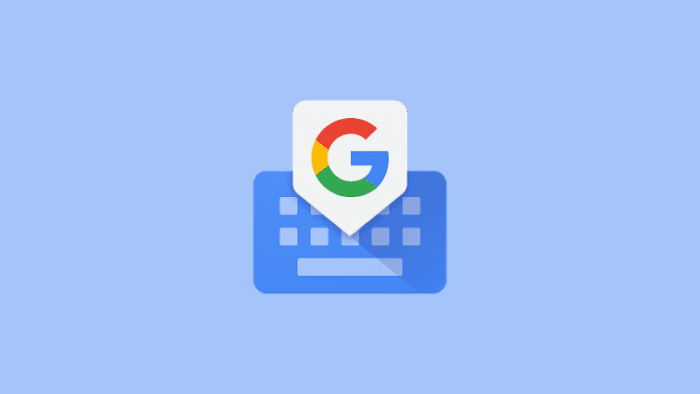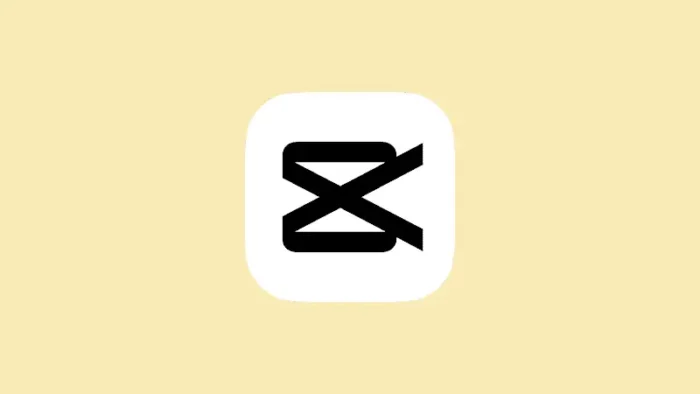Apakah kamu ingin tahu cara membuat quote Instagram super cantik namun tidak perlu jago desain?
Tutorial kali ini akan mengajarkan kamu membuat postingan gambar berisi quote yang indah, didesain rapi, serta eye-catching alias menarik perhatian.
Kamu tidak perlu pandai desain. Apalagi ahli menggunakan Photoshop. Semua yang perlu kamu lakukan hanya ketik quote → ganti background → share ke Instagram.
Berikut contohnya:
Jika dihitung secara rata-rata, proses ini hanya memakan waktu 2 menit saja.
Sebab, kita akan menggunakan sebuah platform powerful bernama Canva yang sudah menyediakan puluhan ribu template yang dibuat oleh desainer profesional. Kita hanya perlu mengganti kontennya saja.
Cara membuat quote Instagram di Android/iPhone/iPad
1. Download aplikasi Canva untuk Android atau iOS kemudian instal aplikasinya.
2. Jalankan Canva. Kamu akan dihadapkan pada perkenalan aplikasi, silahkan skip untuk langsung segera menggunakan Canva.
Kamu harus mendaftar terlebih dahulu untuk bisa menggunakan layanan ini. Canva menyediakan opsi pendaftaran instan menggunakan akun Google.
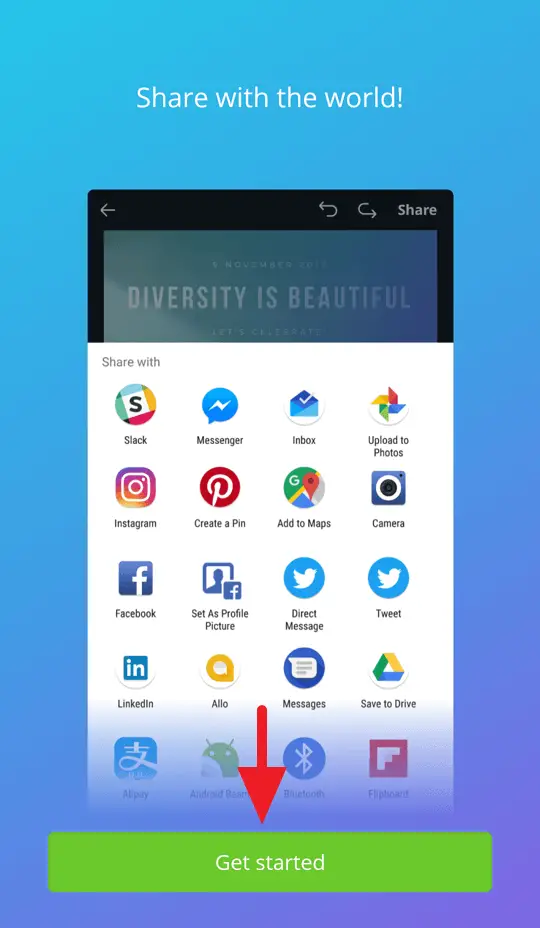
3. Sekarang, cari template quote yang kamu sukai. Canva menyediakan lebih dari 60.000 template (berbayar/gratis) yang bisa kamu pakai.
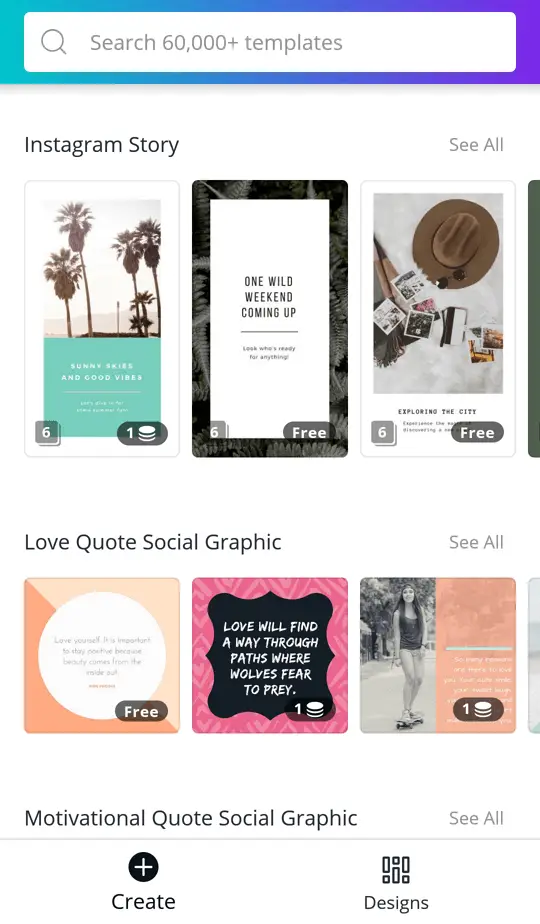
4. Setelah memilih template, ketik quote serta nama author (sumber quote) tersebut.
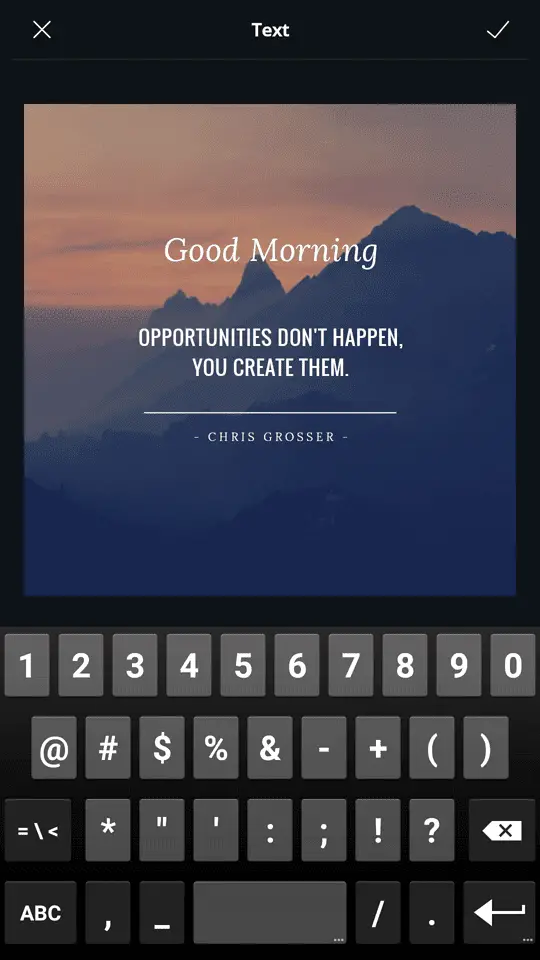
5. Kamu bisa mengatur jenis font, ukuran, warna, gaya, spacing, dan lainnya.
Pada dasarnya, Canva telah menentukan jenis dan gaya font terbaik untuk template tersebut. Jika kamu tidak yakin untuk menggantinya, bagian ini boleh diabaikan saja.
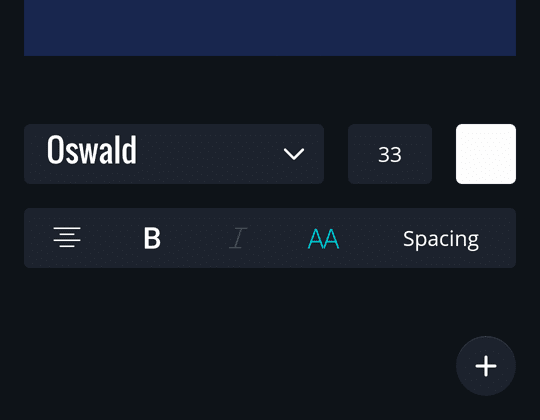
6. Untuk mengganti gambar latar, tap pada area kosong di foto quote tersebut maka akan muncul kolom daftar gambar di bagian bawah. Kamu boleh memilih foto dari galeri ponsel, database Canva, atau background polos berwarna.
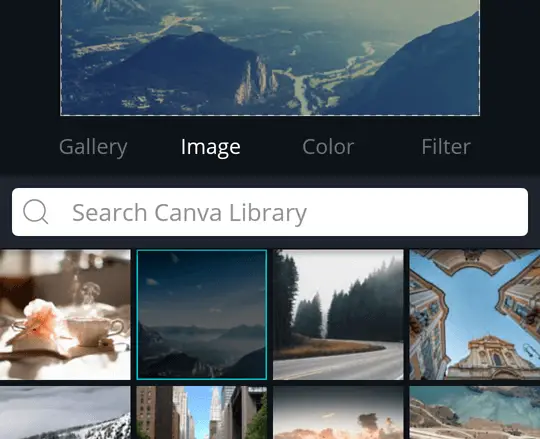
7. Setiap background biasanya membutuhkan kustomisasi warna tersendiri. Silahkan tap Filter untuk mencari rona warna yang tepat untuk background tersebut.
TIPS: Pilih filter yang tepat supaya tulisan tetap bisa terbaca serta gambar tetap terlihat jelas. Gunakan opsi Advanced untuk mengatur preset filter yang sudah ada.
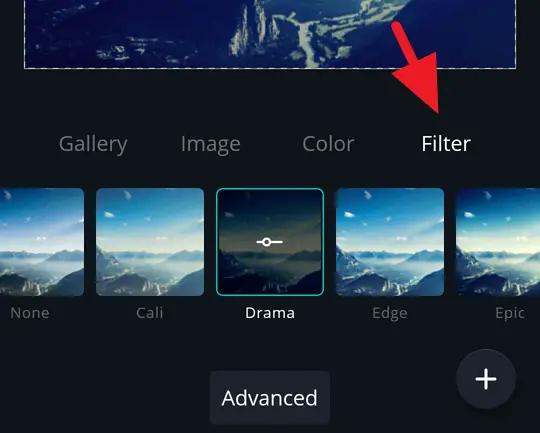
8. Jika dirasa sudah cukup, tap tombol Share di bagian kanan atas.
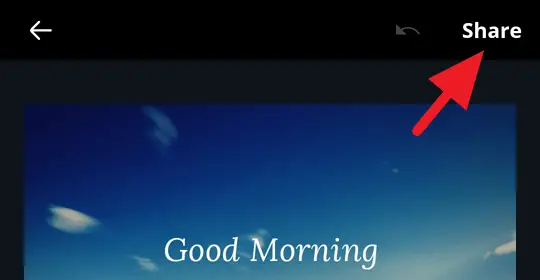
9. Akan muncul beberapa opsi media untuk membagikan foto, pilih Instagram Feed (boleh juga memilih Stories).
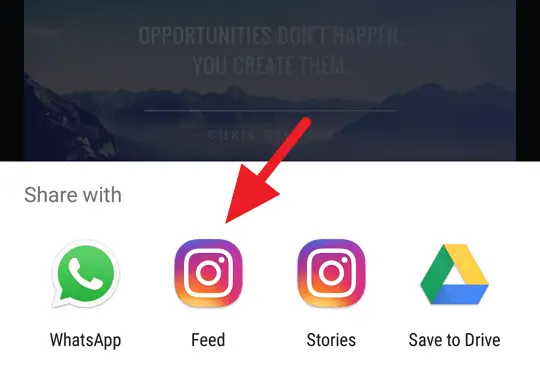
10. Kamu akan dibawa ke aplikasi Instagram. Sekarang, quote sudah bisa dibagikan kepada follower kamu.
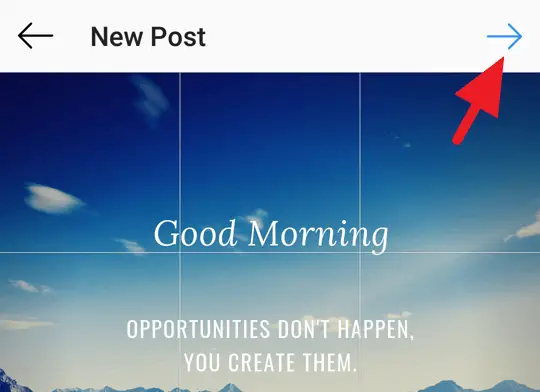
Itulah cara membuat quote Instagram menggunakan aplikasi Canva di perangkat mobile.
Namun, tahukah kamu bahwa Canva versi web ternyata jauh lebih lengkap? Berikut ini panduan yang sama namun kita akan menggunakan Canva versi web.
Cara membuat quote Instagram di komputer
1. Pertama, kunjungi terlebih dahulu situs Canva melalui komputer atau laptop kamu, kemudian buat akun gratis di sana.
2. Setelah masuk, pilih jenis desain Instagram Post.
Jenis ini memiliki resolusi 1080 x1080 piksel dengan rasio 1:1 sebab postingan Instagram akan tampil optimal dalam konfigurasi tersebut.
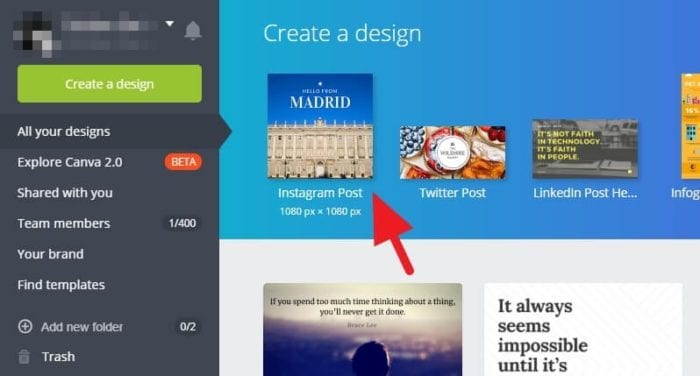
3. Di sisi kiri, pilih template yang ingin kamu gunakan.
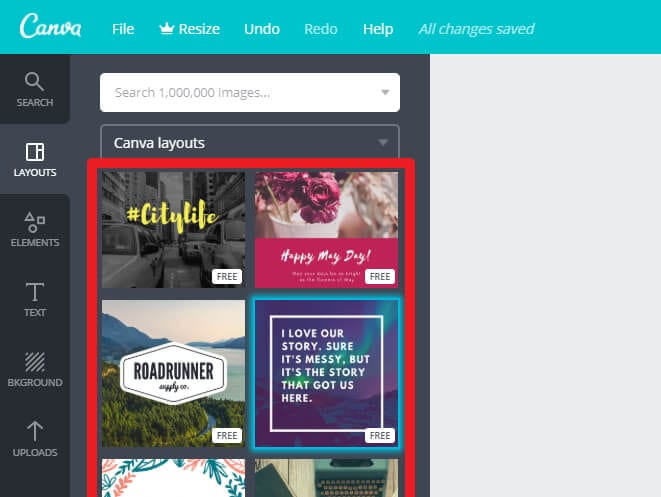
4. Klik pada tulisan yang telah tersedia, lalu ketikan quote.
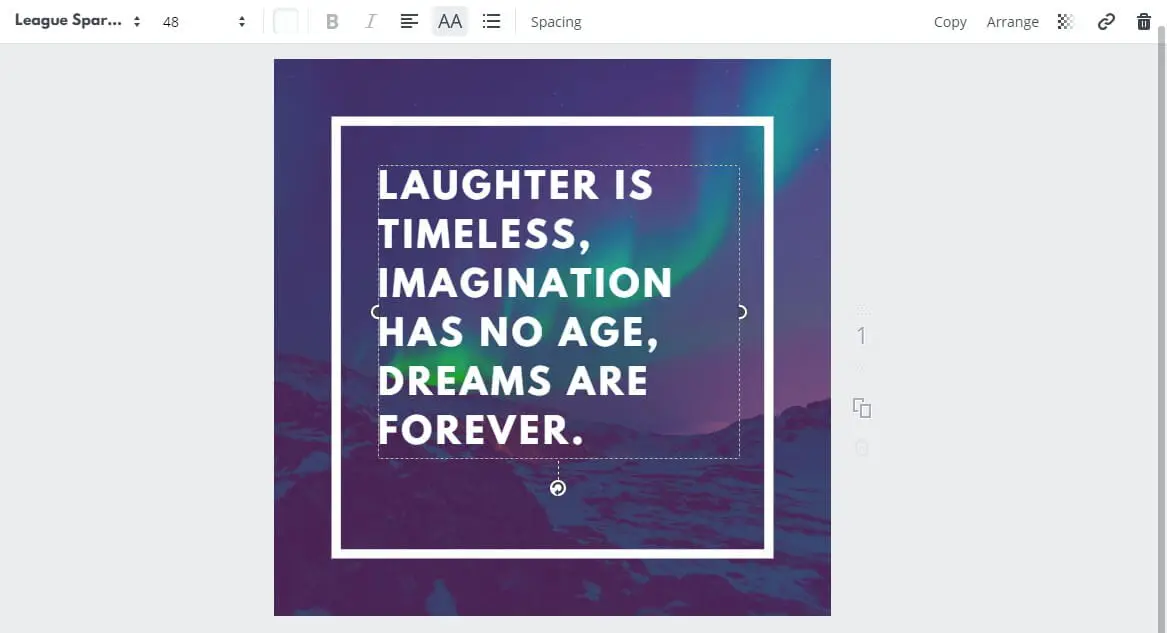
5. Untuk menambah teks, klik menu Text di sisi kiri kemudian pilih berbagai jenis teks yang kamu perlukan.
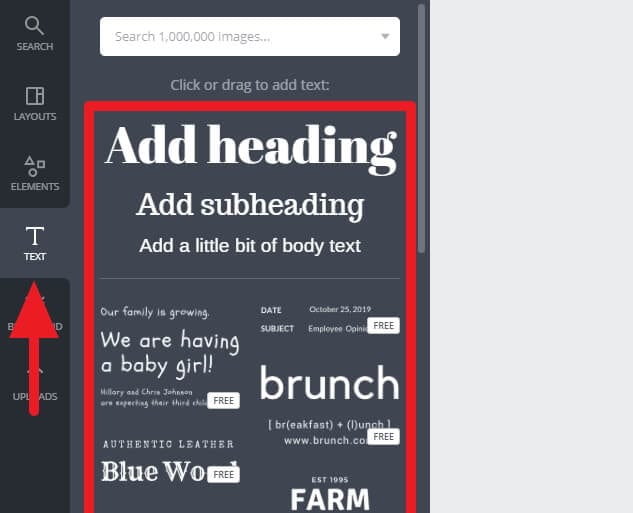
6. Kustomisasi teks ada di panel bagian atas. Melalui panel tersebut, tersedia opsi untuk mengganti jenis font, ukuran, warna, gaya, dan penempatan.
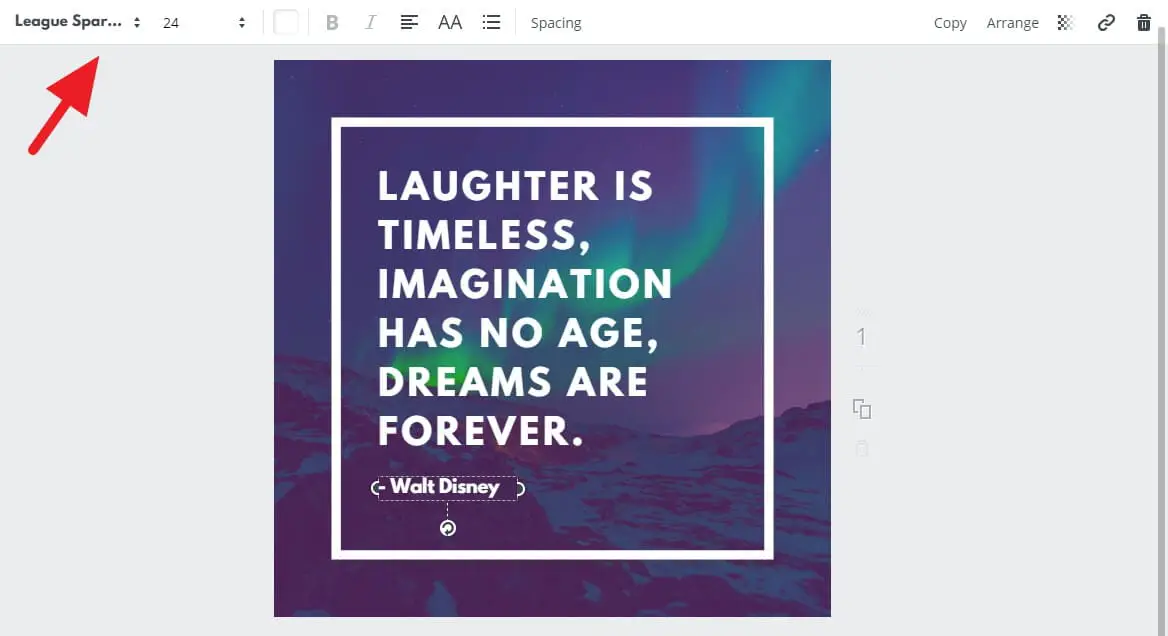
7. Canva menyediakan ribuan gambar gratis yang bisa kamu temukan lewat kolom pencarian. Namun, jika ingin menggunakan gambar sendiri, pergi ke tab Uploads lalu klik Upload your own images.
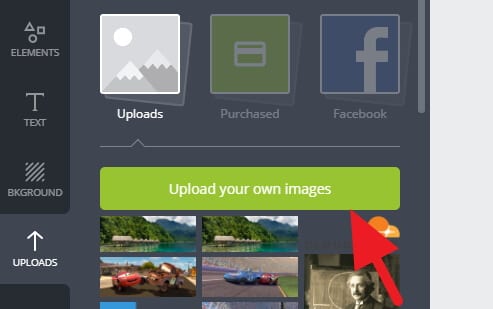
8. Pilih gambar yang kamu inginkan lalu Open. Disarankan memiliki resolusi di atas 1080 piksel yang mana sesuai dengan resolusi template agar tidak pecah.
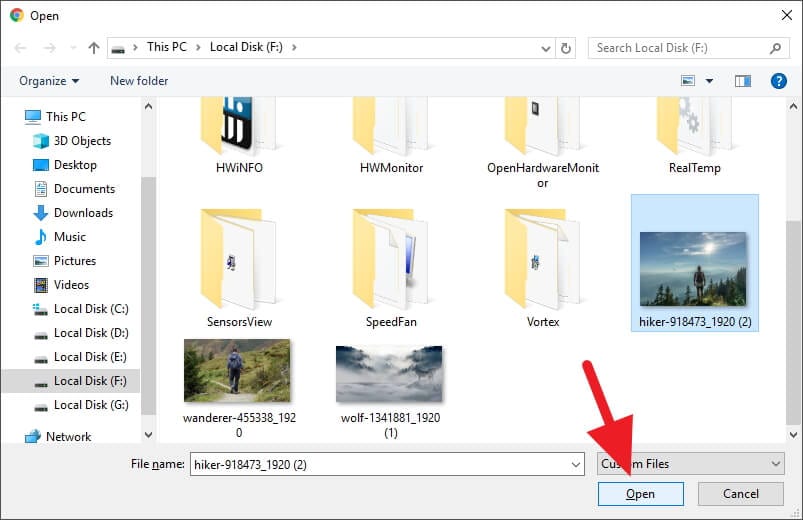
9. Tunggu hingga proses upload selesai, kemudian drag & drop foto tersebut ke area template.
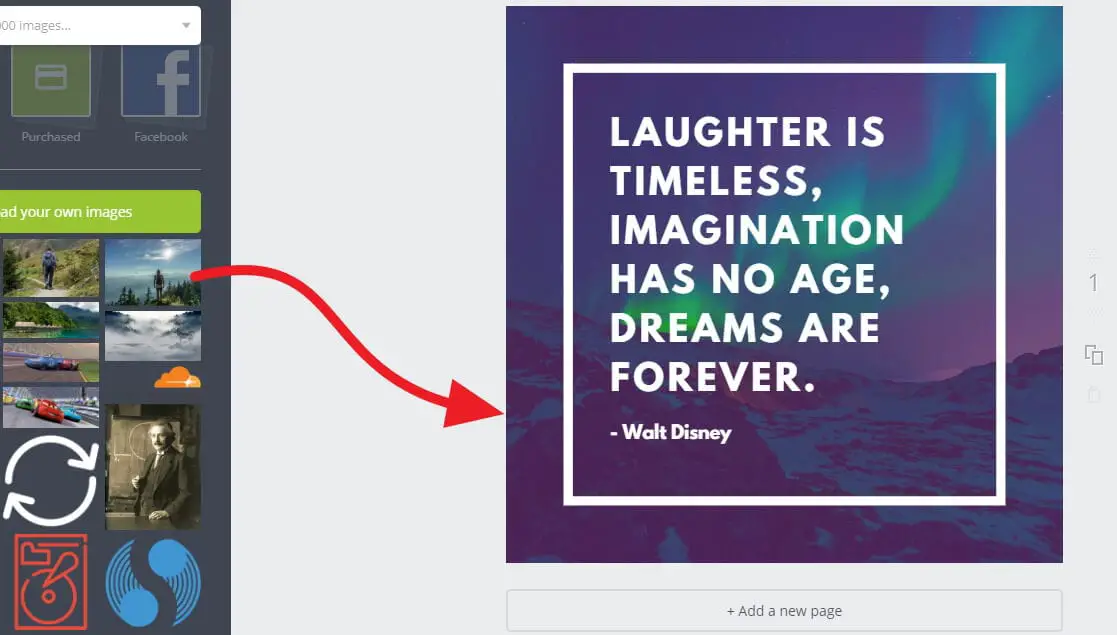
10. Jangan lupa untuk mengubah Filter agar tulisan tetap terlihat jelas dan background tetap tampil apik.
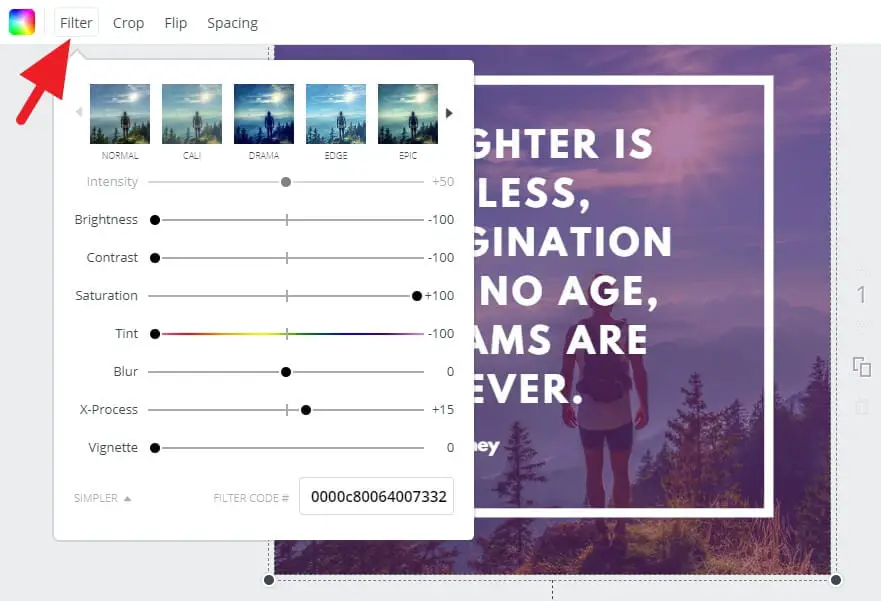
11. Setelah semuanya selesai, klik tombol Download di sisi atas.
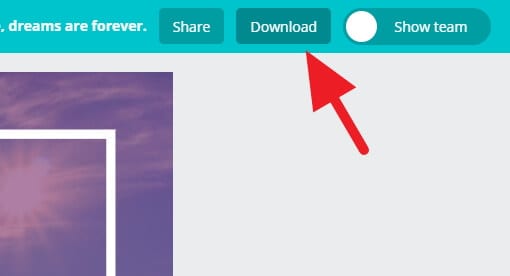
12. Pilih format file kemudian klik Download.
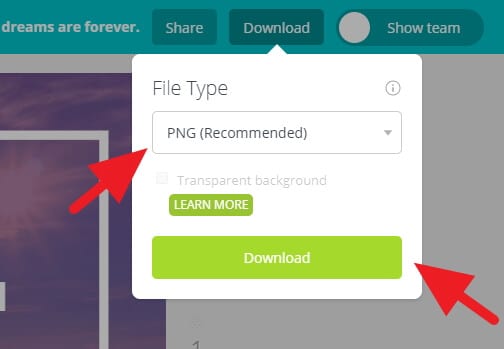
Berikut ini hasil dari quote yang saya buat menggunakan Canva.

Foto tersebut bisa dipindahkan ke ponsel, entah itu melalui email, Bluetooth, Google Drive, dan semacamnya untuk kemudian dibagikan ke Instagram.
Atau kamu bisa membaca tutorial cara posting foto Instagram di komputer agar lebih efisien.
Baik. Itulah cara membuat quote Instagram dengan mudah tanpa perlu jago desain.
Suka dengan hasilnya? 😃